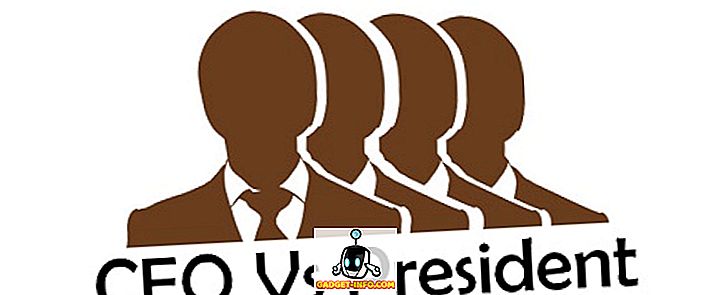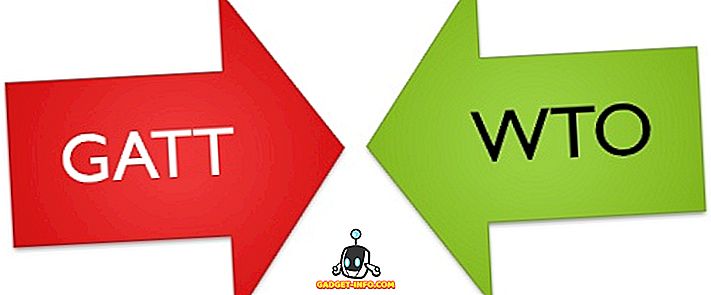Когато въведете команда в командния ред на Windows, изходът от командата се показва в прозореца на командния ред. За някои команди, изходът може да бъде няколко реда и понякога по-дълъг от височината на командния прозорец, което води до превъртане, за да прегледате целия изход.
Ако искате да избегнете това, или ако искате да запишете копие от изхода, генериран от команда, можете да копирате текста от командния прозорец и да го поставите в текстов файл. Въпреки това, съществува по-лесен метод за „копиране“ на изход към текстов файл. Използвате командата за пренасочване .
Пренасочване на командния ред
За да използвате командата за пренасочване, използвайте символа “ > ” и името на файла в края на командата, която искате да изпълните.

Например, ако искате да запишете изхода от командата ipconfig (показва мрежовите настройки), отворете командния прозорец и въведете следната команда.
ipconfig / all> network_info.txt
ЗАБЕЛЕЖКА: Това създава файла network_info.txt в текущата директория. В този пример, показан на следното изображение, файлът ще бъде запазен в директорията C: network_info . Ако искате да запишете файла в друга директория, можете да зададете пълния път на директорията в командния прозорец, както следва:
ipconfig / всички> c: my_directory network_info.txt
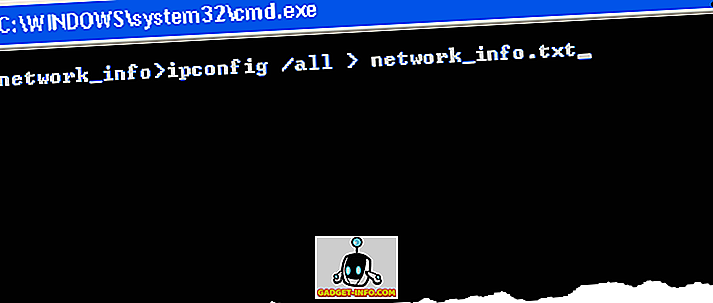
След като въведете командата и натиснете Enter, се връщате в командния ред. Изходът се изпраща на текстовия файл, но не и на екрана, така че не виждате изхода.
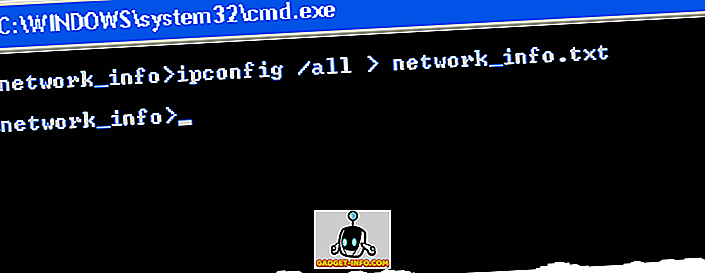
Файлът network_info.txt се създава в текущата директория. За да видите изхода, въведете следната команда, за да отворите текстовия файл в Notepad :
notepad.exe network_info.txt
ЗАБЕЛЕЖКА: Ако сте запазили файла в друга директория, не забравяйте да поставите пълния път към файла след „ notepad.exe “ в командния ред, както следва:
notepad.exe C: my_directory network_info.txt
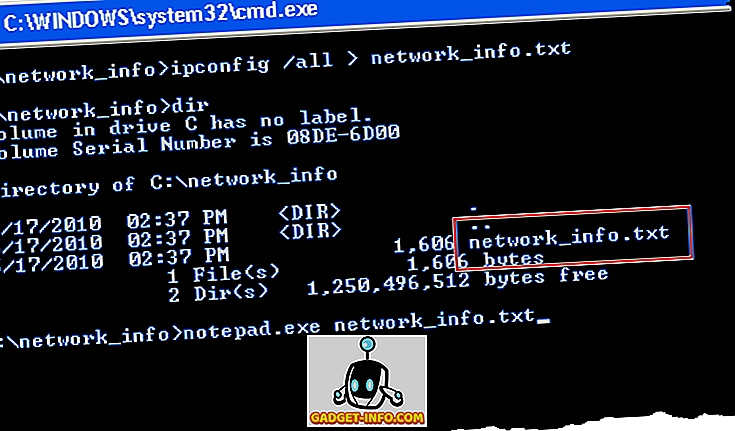
Имайте предвид, че можете също да отидете до тази директория в Explorer и да отворите файла от там. Ето пример за изход, ако командата ipconfig в текстов файл.
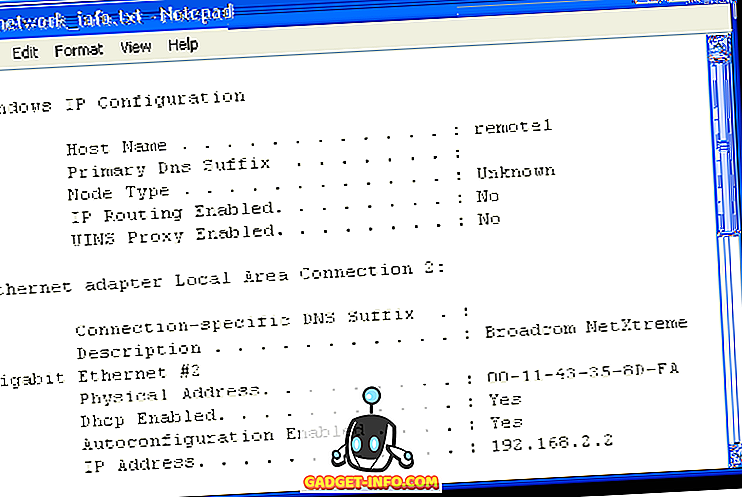
За да затворите Notepad, изберете Exit от менюто File .
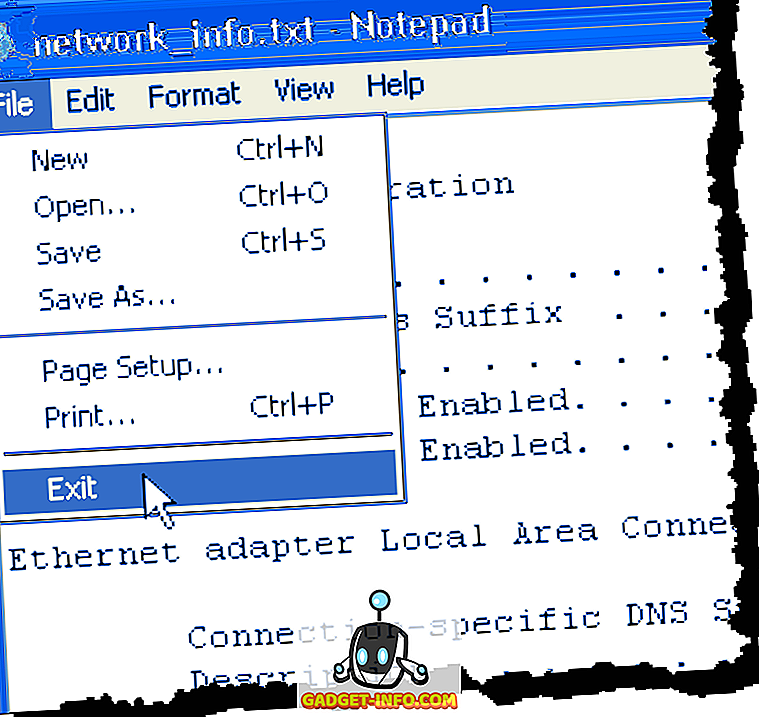
За да затворите командния прозорец, въведете exit в командния ред и натиснете Enter .
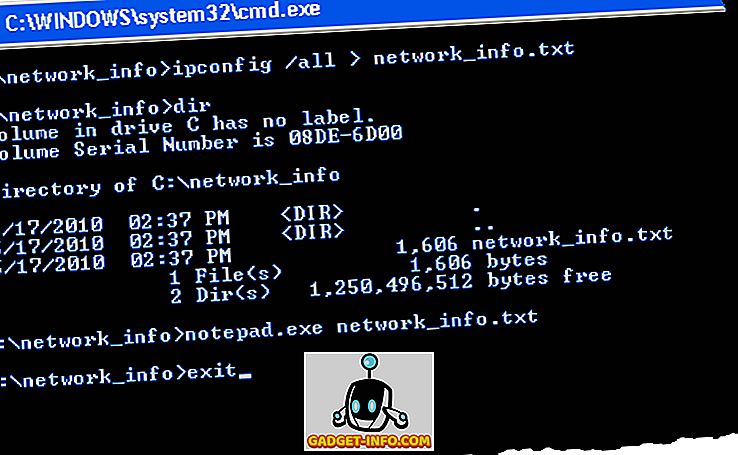
ЗАБЕЛЕЖКА: Ако използвате същото име на файл за втори път, този файл ще бъде презаписан и всеки изведен от него изход ще бъде загубен. За да запазите предишния си изход, използвайте различно име на файл или можете да добавите изхода към края на съществуващ файл. За да добавите данни към съществуващ файл, използвайте два символа за пренасочване, както е показано по-долу:
реж. c: my_music >> network_info.txt
ЗАБЕЛЕЖКА: Пренасочването е полезно и за запазване на списъци с директории. Предишната команда записва списък на директорията c: my_music в края на файла network_info.txt . Наслади се!